Chrome Continuați de unde ați rămas Opțiunea (CWYLO) permite utilizatorilor să păstreze filele de pagină deschise când au închis ultima dată browserul.
Continuați de unde ați rămas este o opțiune la îndemână care vă scutește de nevoia de a naviga printre marcaje pentru a redeschide paginile.
Cu toate acestea, unii utilizatori au raportat că funcția CWYLO a Chrome nu funcționează corect pentru ei.
Se pare că, în aceste cazuri, Chrome deschide de fapt mai multe file decât cele care erau deschise la închiderea software-ului. În alte cazuri, Chrome nu pornește toate filele din ultima sesiune de navigare.
Mai jos veți găsi mai multe informații despre această caracteristică și despre cum o puteți remedia pentru a funcționa corect.
Cum pot remedia funcția Continuare a Chrome de unde nu mai funcționați??
1. Comutați la un alt browser
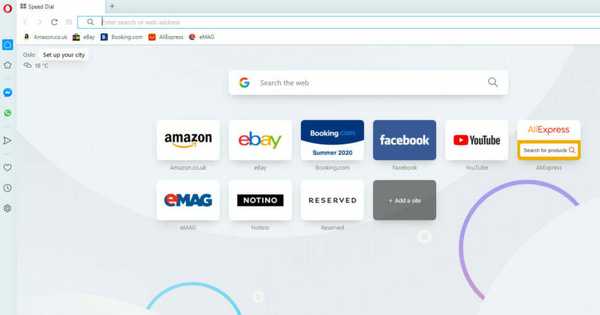
Dacă aveți probleme cu Chrome Continuați de unde ați rămas funcționalitate, poate încercați un alt browser poate ajuta.
Opera este construit pe motorul Chromium, deci are aceleași caracteristici și extensii ca și Chrome și, astfel, puteți importa cu ușurință tot istoricul de navigare și datele stocate.
Spre deosebire de Chrome, acest browser nu va trimite niciuna dintre datele dvs. către Google și are, de asemenea, încorporată protecția de urmărire, phishing și malware, ceea ce îl face o alternativă perfectă la Chrome.
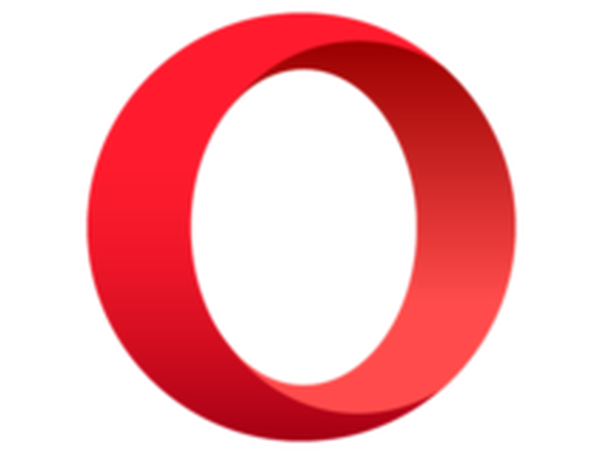
Operă
Confidențialitatea și securitatea dvs. online sunt prioritatea maximă pentru acest browser web. Fără erori, colectare de date sau alerte pop-up cu VPN-ul gratuit încorporat. Gratuit Vizitati site-ul2. Dezactivați extensiile Chrome
- Apasă pe Personalizeaza si controleaza Google Chrome buton.
- Selectați Mai multe unelte și du-te la Setări.
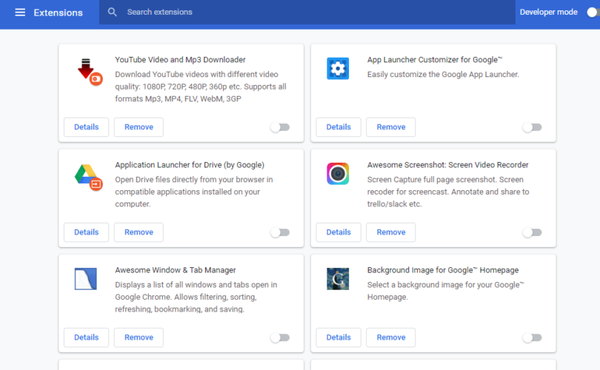
- Faceți clic pe butoanele de pe dreapta-jos a extensiilor.
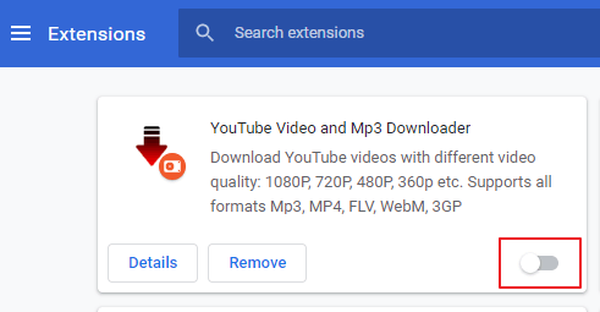
- Alternativ, faceți clic pe Elimina pentru a dezinstala extensiile.
3. Configurați un nou profil Google Chrome
- Apasă pe Profil butonul din partea dreaptă sus a browserului.
- Apoi, selectați Gestionați oamenii.
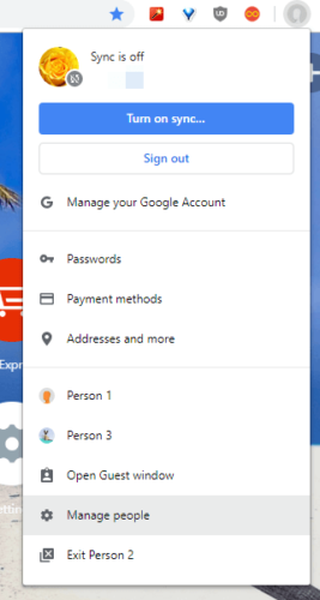
- Selectați Adăugați o persoană.
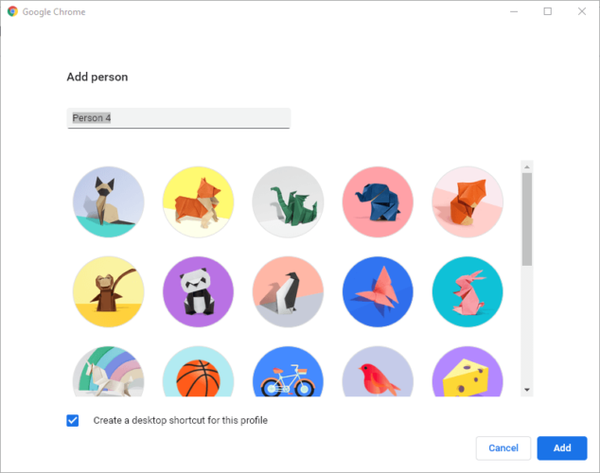
- Introduceți un nume de cont în caseta de text.
- Selectați un imagine pentru profil.
- apasă pe Adăuga buton.
- Treceți la noul profil făcând clic pe Profil și selectându-l în meniu.
4. Deschideți filele numai într-o singură fereastră
Rețineți că Continuați de unde ați rămas opțiunea utilizează numai filele deschise într-o fereastră principală de navigare.
Astfel, caracteristica CWYLO nu redeschide întotdeauna toate filele din mai multe ferestre închise la sfârșitul ultimei sesiuni de navigare.
Asigurați-vă că toate filele sunt deschise într-o singură fereastră de browser înainte de a închide Chrome.
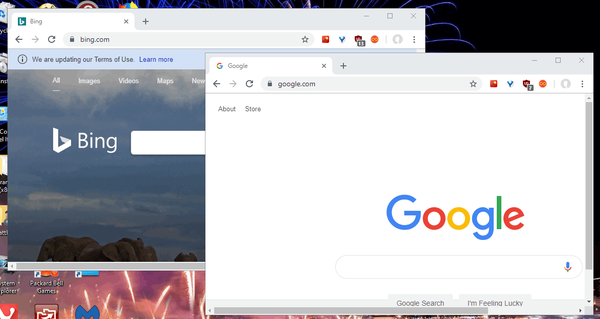
5. Reinstalați browserul Google Chrome
- apasă pe Tasta Windows + R tastă rapidă.
- Copiați-lipiți următoarea cale:
C: \ Users \ (Nume de utilizator) \ AppData \ Local \ Google \ Chrome \ User Data - Apasă pe O.K buton.
- A inlocui Nume de utilizator cu un profil real de cont de utilizator.
- Apoi, faceți clic dreapta pe Mod implicit folder și selectați Copie opțiune.
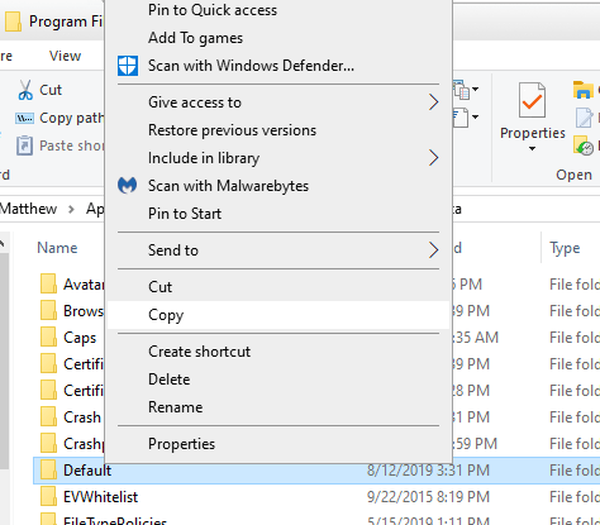
- Dacă aveți mai multe profiluri, faceți clic dreapta pe Profil 1, Profil 2, etc..
- Selectați Copie pentru a copia fiecare profil separat.
- Următor →, deschideți un folder și copiați Profil Chrome.
- Click dreapta un spațiu gol din folder și selectați Pastă opțiune.
Dezinstalați Google Chrome
- introduce appwiz.cpl în Rulați și faceți clic O.K.
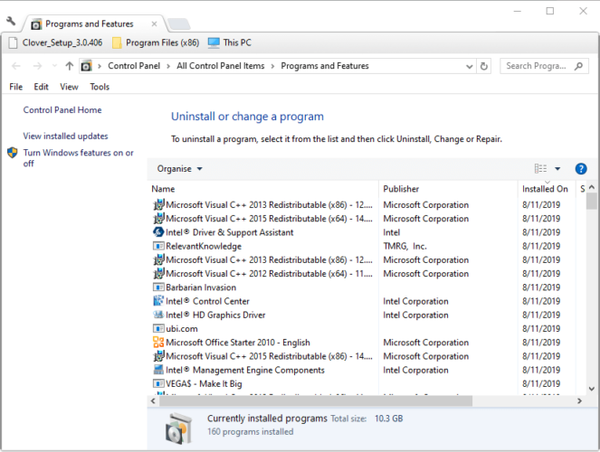
- Selectați Google Chrome și faceți clic pe Dezinstalați opțiune.
- Reporniți Windows după dezinstalarea Chrome.
Reinstalați Chrome urmând acești pași:
- Apasă pe Descărcați Chrome de pe pagina web a browserului.
- Instalare Chrome cu expertul său de configurare.
- Apoi, deschideți folderul care include fișierul a lipit dosarul implicit (sau profil) Chrome.
- Click dreapta Directorul implicit a selecta Copie.
- Deschideți următoarea cale:
C: \ Users \ (Numele dvs. de utilizator) \ AppData \ Local \ Google \ ChromeUser Data - Lipiți Dosar implicit (sau Profil) întoarceți-vă făcând clic dreapta pe un spațiu gol din folder și selectați Pastă.
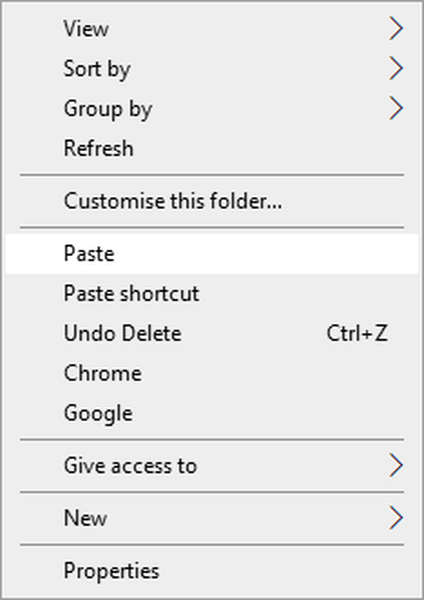
- Selectează Înlocuiți toate fișierele opțiune pentru a înlocui folderul de profil implicit existent.
Acestea sunt câteva dintre rezoluțiile care au remediat funcția CWYLO a Chrome în cazul altor utilizatori.
Rețineți, totuși, că există și câteva extensii Chrome care sunt alternative bune față de Chrome Continuați de unde ați rămas opțiune.
Extensia Manager tab sesiune este o alternativă notabilă care permite utilizatorilor să salveze file de restaurare și ferestre din sesiunile de navigare anterioare cu opțiuni de configurare suplimentare.
Nota editorului: Această postare a fost publicată inițial în august 2019 și de atunci a fost renovată și actualizată în august 2020 pentru prospețime, acuratețe și exhaustivitate.
- browser
- Google Chrome
 Friendoffriends
Friendoffriends



